
Adobe Photoshop はデジタル デザインの業界標準であり、オンライン コミュニティで愛され、毎日使用されています。ただし、キーボード ショートカットが途切れたり完全に失敗したりすると、Windows 11 でのプロジェクトや全体的な生産性が大幅に低下する可能性があります。
あなたが経験豊富なデザイナーであっても、写真編集を少しだけ始めたばかりであっても、これらの不具合は Photoshop や Photoshop CC における単なる小さな問題ではありません。まず、カスタムまたはデフォルトのショートカットが機能しなくなる一般的な理由を見てみましょう。
私のショートカットが Photoshop で機能しないのはなぜですか?
- ワークスペース設定のカスタマイズ: ワークスペース設定を調整または切り替えると、キーボード ショートカットがリセットされる場合があります。
- スティッキー キー: このアクセシビリティ機能は誤ってアクティブ化され、ショートカットの動作に影響を与える可能性があります。 Shift キーまたは CTRL キーが影響を受ける場合は、これが原因である可能性があります。
- Photoshop の古いバージョン: 古いバージョンを実行すると、特定のショートカットが誤動作する可能性があります。
- 破損した環境設定ファイル: Photoshop の環境設定ファイルは、時間の経過とともに破損する可能性があります。
- 他のソフトウェアとの競合: 実行中の他のソフトウェアが Photoshop の動作を妨げる場合があります。キーボードドライバーを確認するか、デフォルト設定にリセットすると、この問題が解決される可能性があります。
Photoshop でキーボード ショートカットが機能しない場合、どうすれば修正できますか?
1. ワークスペース設定をリセットします
- Photoshop を開きます。
- ウィンドウ>ワークスペース>メニュー バーで [現在のワークスペース] をリセットします。
- Photoshop を再起動し、ショートカットが正しく機能するかどうかを確認します。
2. 固定キーを無効にする

- Windows 11 では、検索バーに Settings と入力し、クリックします。その上で。
- [インタラクション]で[アクセシビリティ]> を見つけ、[キーボード]をクリックします。
- 固定キーをオフにします。
- Photoshop を再起動し、ショートカットをテストします。
注: キーボード ショートカットを妨げる可能性のあるその他の関連設定 (フィルター キーなど) も探してください。
3. Photoshop を更新します
- Photoshop を開きます。
- メニュー バーの [ヘルプ] > [更新] をクリックします。
- アップデートが利用可能な場合は、ダウンロードしてインストールしてください。その後、Photoshop を再度開きます。
- Photoshop を閉じます。
- Ctrl Alt Shift (Windows) または Cmd Option Shift (Mac) を押しながら Photoshop を再起動します。 Photoshop 設定ファイルを削除するかどうかを尋ねるダイアログ ボックスが表示されるので、[はい] をクリックします。 これにより、Photoshop の環境設定
- がデフォルト値にリセットされます。問題が解決したかどうかを確認してください。 注: 環境設定をリセットするとカスタム設定が失われるため、すべてのカスタム設定を保存するかメモしてあることを確認してください。
5. ソフトウェアの競合を確認します
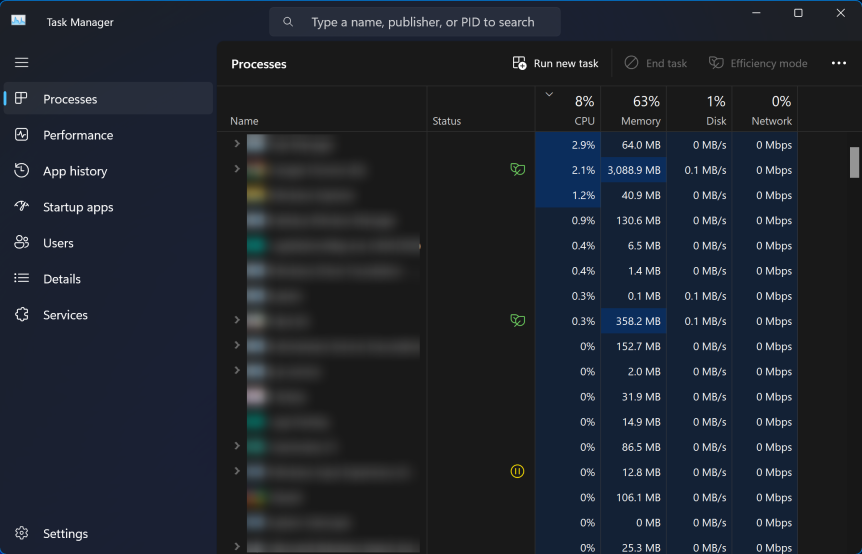
- Photoshop
- およびその他の実行中のアプリケーションを閉じます。 Windows 11 のタスク マネージャーをチェックして、すべてのアプリケーション インスタンスが閉じられていることを確認します。 Photoshop
- を再度開き、ショートカットをテストします。 ショートカットが正しく機能している場合は、
- 他のアプリケーションを個別に開き、潜在的な競合を特定します。特定したら、競合するソフトウェアを更新または置き換えることを検討してください。 上記の解決策を系統的に完了することで、Photoshop のキーボード ショートカット関連の問題のほとんどをトラブルシューティングして解決できます。定期的なソフトウェア更新と時折の環境設定チェックにより、これらの問題に事前に対処し、スムーズな設計エクスペリエンスを確保できます。
Windows 11 のさまざまなアプリ間でキーボード ショートカットが機能しない場合、ワークフローが大幅に遅くなる可能性があります。この問題が発生しているのは Photoshop CC だけではありません。ユーザーは Chrome、Microsoft Word、さらには Microsoft Excel でも同じ状況を報告していますが、それらすべてに対する修正が見つかりました。
以上が解決策: Photoshop で機能しないキーボード ショートカットを修正するの詳細内容です。詳細については、PHP 中国語 Web サイトの他の関連記事を参照してください。
 Deepseek Webバージョンの公式入り口Mar 12, 2025 pm 01:42 PM
Deepseek Webバージョンの公式入り口Mar 12, 2025 pm 01:42 PM国内のAI Dark Horse Deepseekは強く上昇し、世界のAI業界に衝撃を与えました! 1年半しか設立されていないこの中国の人工知能会社は、無料でオープンソースのモックアップであるDeepseek-V3とDeepseek-R1で世界的なユーザーから広く称賛されています。 Deepseek-R1は完全に発売され、パフォーマンスはOpenAio1の公式バージョンに匹敵します! Webページ、アプリ、APIインターフェイスで強力な機能を体験できます。ダウンロード方法:iOSおよびAndroidシステムをサポートすると、ユーザーはApp Storeを介してダウンロードできます。 Deepseek Webバージョン公式入り口:HT
 deepseekの忙しいサーバーの問題を解決する方法Mar 12, 2025 pm 01:39 PM
deepseekの忙しいサーバーの問題を解決する方法Mar 12, 2025 pm 01:39 PMDeepSeek:サーバーに混雑している人気のあるAIを扱う方法は? 2025年のホットAIとして、Deepseekは無料でオープンソースであり、OpenAio1の公式バージョンに匹敵するパフォーマンスを備えており、その人気を示しています。ただし、高い並行性は、サーバーの忙しさの問題ももたらします。この記事では、理由を分析し、対処戦略を提供します。 Deepseek Webバージョンの入り口:https://www.deepseek.com/deepseekサーバーに忙しい理由:高い並行アクセス:Deepseekの無料で強力な機能が同時に使用する多数のユーザーを引き付け、サーバーの負荷が過剰になります。サイバー攻撃:Deepseekが米国の金融産業に影響を与えることが報告されています。
 詳細な検索Deepseek公式ウェブサイトの入り口Mar 12, 2025 pm 01:33 PM
詳細な検索Deepseek公式ウェブサイトの入り口Mar 12, 2025 pm 01:33 PM2025年の初めに、国内のAI「Deepseek」が驚くべきデビューを果たしました!この無料のオープンソースAIモデルは、OpenAIのO1の公式バージョンに匹敵するパフォーマンスを備えており、Webサイド、アプリ、APIで完全に起動され、iOS、Android、およびWebバージョンのマルチターミナル使用をサポートしています。 DeepSeekの公式Webサイトおよび使用ガイドの詳細な検索:公式Webサイトアドレス:https://www.deepseek.com/sing for webバージョンの手順:上記のリンクをクリックして、DeepSeekの公式Webサイトを入力します。ホームページの[会話の開始]ボタンをクリックします。最初に使用するには、携帯電話検証コードでログインする必要があります。ログインした後、ダイアログインターフェイスを入力できます。 DeepSeekは強力で、コードを書き、ファイルを読み取り、コードを作成できます

ホットAIツール

Undresser.AI Undress
リアルなヌード写真を作成する AI 搭載アプリ

AI Clothes Remover
写真から衣服を削除するオンライン AI ツール。

Undress AI Tool
脱衣画像を無料で

Clothoff.io
AI衣類リムーバー

AI Hentai Generator
AIヘンタイを無料で生成します。

人気の記事

ホットツール

DVWA
Damn Vulnerable Web App (DVWA) は、非常に脆弱な PHP/MySQL Web アプリケーションです。その主な目的は、セキュリティ専門家が法的環境でスキルとツールをテストするのに役立ち、Web 開発者が Web アプリケーションを保護するプロセスをより深く理解できるようにし、教師/生徒が教室環境で Web アプリケーションを教え/学習できるようにすることです。安全。 DVWA の目標は、シンプルでわかりやすいインターフェイスを通じて、さまざまな難易度で最も一般的な Web 脆弱性のいくつかを実践することです。このソフトウェアは、

Safe Exam Browser
Safe Exam Browser は、オンライン試験を安全に受験するための安全なブラウザ環境です。このソフトウェアは、あらゆるコンピュータを安全なワークステーションに変えます。あらゆるユーティリティへのアクセスを制御し、学生が無許可のリソースを使用するのを防ぎます。

メモ帳++7.3.1
使いやすく無料のコードエディター

SublimeText3 Mac版
神レベルのコード編集ソフト(SublimeText3)

MantisBT
Mantis は、製品の欠陥追跡を支援するために設計された、導入が簡単な Web ベースの欠陥追跡ツールです。 PHP、MySQL、Web サーバーが必要です。デモおよびホスティング サービスをチェックしてください。







